Fujifilm vient d’annoncer un partenariat avec Phase One et offre maintenant un logiciel gratuit pour exploiter les RAW (Fichiers RAF) des boitiers Fujifilm. Que vous ayez un Fuji X-T1, X-T10, X-T2, X-T20, X-E3, X-T3 ou même GFX, le logiciel est compatible avec tous les appareils photo Fujifilm ! Il ne s’agit évidemment pas d’un logiciel aussi complet que Lightroom ou Capture ONE PRO mais d’un logiciel de qualité aux fonctions basiques.
Business is business et evidemment l’objectif est qu’a terme, vous deveniez client de l’excellent Capture ONE PRO. On parle donc de la grille tarifaire et je vous présente le logiciel Capture ONE Express Fujifilm.
Lien vers Capture ONE Express Fujifilm : https://www.phaseone.com/Fujifilm
La vidéo « Capture One Express : logiciel gratuit pour RAF Fujifilm »
→ Cliquez ci-dessous pour démarrer la lecture de la vidéo :
Le script de la vidéo « Capture One Express : logiciel gratuit pour raw Fujifilm »
→ Attention, je vous aide en vidéo et le texte ci-dessous n’a pas vocation a être lu car il a été généré automatiquement. Intéressez-vous plutôt à la vidéo ci-dessus donc 🙂
Bienvenue dans cette nouvelle vidéo dans laquelle on va parler de logiciels de post-traitement de vos fichiers raw. En effet, si vous achetez un Fujifilm, aujourd’hui le seul logiciel à votre disposition, c’est un logiciel qui s’appelle Silkypix. Vous voyez le site, il y en a un qui s’affiche au bout d’une heure, qui est un logiciel un peu austère, utilisé par personne, qui n’est vraiment pas conviviale.
Bref, c’est très loin d’être le top niveau et cela a toujours été reproché à Fujifilm de ne pas proposer lorsqu’on achète un de leurs boîtiers un logiciel digne de ce nom pour ouvrir les fichiers raw. Cela, c’était avant puisque Fujifilm rejoint Sony et fait un partenariat avec Capture One qui est tout simplement, probablement le meilleur logiciel sur le marché. C’est à mon sens le logiciel le plus utilisé par les professionnels. C’est un logiciel extrêmement riche.
Alors, tout n’est pas rose. Qui dit logiciel utilisé par les professionnels et logiciel très riche, dit logiciel un peu cher, mais on y viendra un peu plus tard. Donc, Phase One, c’est un éditeur du logiciel Capture One qui édite son logiciel qui s’appelle Capture One Pro. On va y aller, on est sur le site internet. Ce qui a été annoncé lors de la Photokina, c’est que Fujifilm liait un partenariat avec Capture One et que donc à chaque fois qu’on achète un boîtier Fujifilm, on pourra utiliser une version express de Capture One.
C’est exactement ce qui se fait aujourd’hui chez Sony. Quand vous achetez un appareil photo Sony, vous avez le droit à une licence Capture One Express. Donc, on le voit ici dans le menu de Capture One, avant il y avait Capture One Sony et maintenant ils ont rajouté Capture One Fujifilm. Donc, on va aller sur la page.
Capture One Fujifilm, cela nous explique que cela va être compatible avec tous les appareils photo Fujifilm, et quand je dis tous les appareils photo Fujifilm, c’est vraiment tous. Je vais vous montrer la liste de la compatibilité. Alors, c’est le GFX, donc le moyen format et c’est tous les appareils photo depuis très longtemps puisque regardez, on arrive même au S5 jusqu’au S2. Quel que soit donc l’appareil photo Fujifilm que vous avez aujourd’hui, vous avez la possibilité d’utiliser Capture One Express.
Capture One Express : de la qualité gratuite
Capture One Express, vous n’avez pas besoin de licence, de numéro de série. En fait, il vous suffit de le télécharger ici sur le site de Capture One et en fait il ne vous permettra d’ouvrir que des raw d’un appareil photo Fujifilm. C’est donc comme cela que la limitation se fait. Vous pouvez l’installer, il n’ouvrira que des raw Fujifilm. Donc si vous avez un Fujifilm, vous pourrez vous en servir.
À terme aujourd’hui, ce n’est pas le cas, on va avoir toutes les simulations de films Fujifilm qui seront prises en charge directement par Capture One Express. Alors, on peut le voir ici. Grosso modo, vous avez trois offres quand on arrive ici. Vous avez le Capture One Express Fujifilm. Cela, c’est un logiciel qui est gratuit, en partenariat, donc entre Phase One et entre Fujifilm. C’est donc « offert. » Quand vous achetez un appareil photo Fujifilm, vous aurez droit à ce logiciel.
Il y a une deuxième offre qui est le Capture One Pro Fujifilm, qui est « une offre à prix préférentiel », mais qui n’ouvrira que des raw Fujifilm. Et enfin, on a toujours la possibilité d’acheter Capture One Pro « en version globale » qui lui va vous permettre d’ouvrir des raw de n’importe quel constructeur.
Regardons un tout petit peu les prix parce que quand même c’est du business tout cela. En fait, on va s’apercevoir en regardant les prix que tout cela est assez cher. Et si vous trouviez Lightroom cher, sachez que Capture One est encore plus cher. Je suis désolé, mais je sais bien qu’il faut critiquer toujours Lightroom, mais Capture One est plus cher que Lightroom.
Parce qu’en effet comme vous pouvez voir, on a la possibilité de payer à l’année, donc tous les ans 159 €. Vous avez la possibilité de payer par mois 16 € par mois, ou vous avez la possibilité de payer pour trois mois 23 €. Bref ! Ensuite, vous avez une dernière option donc qui va s’offrir à vous qui est la licence perpétuelle. La licence perpétuelle, elle est proposée que sur le Capture One Pro comme vous pouvez voir ici. La licence perpétuelle est 425 €.
Mais attention dans la licence perpétuelle, cela ne veut pas dire que vous aurez droit aux mises à jour. Si demain Capture One 12 sort, vous aurez la possibilité d’acheter Capture One 12 avec une remise, mais enfin il faudra de nouveau payer. Pardon, je me suis trompé, c’est 348 €.
Mais encore une fois, la prochaine fois qu’une nouvelle version sortira, il faudra repasser à la caisse, les mises à jour ne sont évidemment pas gratuites. Tout cela pour dire que c’est un excellent logiciel, c’est une super offre, mais ce n’est pas non plus quelque chose de low cost.
On va maintenant regarder un tout petit peu ce logiciel. Donc ici, je suis dans Capture One Express qui est le logiciel gratuit à vie, donc qui est compatible avec tous les Fujifilm fournis par Fujifilm gratuitement. Capture One Express est en fait un logiciel de post-traitement qui est de plutôt bonne qualité, mais avec des fonctionnalités limitées.
Évidemment, l’objectif de Phase One en vous donnant Capture One Express, c’est de vous donner envie ensuite de passer à la version professionnelle. Si vous espérez remplacer par exemple Lightroom par Capture One Express, il va vous manquer énormément de fonctions. On va faire un petit tour du propriétaire ensemble, mais vous allez voir qu’il y a quand même pas mal de fonctions qui sont manquantes.
Capture One n’a pas vraiment de catalogue. En fait, il va tout simplement vous afficher des dossiers, donc des dossiers qui sont sur votre disque dur et il va vous montrer les photos contenues dans ce dossier, ce qui est déjà pas mal. Vous pouvez mettre quand même des mots clés. Vous pouvez mettre des lieux. Vous triez ensuite par date. Vous pouvez mettre des balises de couleur. Vous pouvez noter les photos. Donc tout cela, vous l’aviez dans Lightroom et vous l’avez toujours ici dans Capture One.
Comme vous pouvez voir, donc vous avez la possibilité, ici vous avez la possibilité de zoomer dans la photo. Tout en haut, vous avez la possibilité d’importer des images, donc comme d’habitude, vous importez des images, vous allez lui dire un dossier source, un dossier destination, etc.
Fonctionnalités
C’est donc du grand classique. Ensuite tout en haut, sélection précédente, vous avez la possibilité d’appliquer des simulations de films. Pour l’instant, il n’y a pas celles de Fujifilm, mais cela va venir. Elles sont là. Donc, cela va venir. J’imagine qu’on va les retrouver dans les simulations de films qui sont là. On va bientôt retrouver les simulations de films Fujifilm.
Pour le reste, tout se passe dans la colonne de gauche, sauf si vous réorganisez, mais pour l’instant c’est tout à gauche. Vous avez un premier dossier ici avec dossier qui vous permet juste de sélectionner le dossier dans lequel vous voulez voir les images. Vous avez un Q pour Quick qui est un menu rapide en fait, qui vous donne les principaux réglages pour venir faire votre post-traitement.
Donc ici, vous allez pouvoir changer par exemple la balance des blancs. Vous allez pouvoir la préciser, la personnaliser, changer les nuances, changer l’exposition, le contraste, la luminosité, les saturations, pouvoir changer le look HDR de votre image. Vous allez pouvoir personnaliser les noir et blanc et vous avez un curseur de clarté et de structures.
En gros, c’est le curseur netteté de Lightroom, mais dans une version qui est plus sympa que Lightroom et qui donne de meilleurs résultats sans jamais faire apparaître les verts comme dans Lightroom.
Alors, si on va un peu plus dans le détail, l’onglet suivant est un onglet qui va vous permettre de recadrer notamment. Vous allez pouvoir recadrer, comme vous le faites, vous voyez comme vous auriez pu le faire par exemple dans Lightroom. Vous avez la possibilité de choisir tous les formats classiques.
Des fonctions basiques
Bref ! Tout cela, c’est vraiment du connu dans Lightroom. Vous avez la possibilité de redresser. C’est exactement comme dans Lightroom. Vous pouvez tirer un trait et la photo est redressée par rapport au trait que vous avez tiré. Vous avez la correction des objectifs, le vignetage. Donc tout cela, c’est classique.
Vous avez un éditeur de couleurs classiques aussi qui est disponible, qui va vous permettre de changer la teinte, la saturation, la luminosité. Tout cela dans des gammes de couleurs avec une interface propre à celle de Capture One. La possibilité de modifier, ici, on l’a vu tout cela, les courbes de tonalité et l’histogramme. Donc cela, c’est du grand classique aussi comme dans Lightroom pour échanger votre courbe des tonalités, faire tout ce que vous voulez.
Donc cela ensuite, vous avez un curseur de netteté. Donc là aussi, on va retrouver le rayon, on va retrouver le seuil de tolérance, on va retrouver la valeur. On a des curseurs pour la réduction du bruit et on retrouve la clarté qu’on avait tout à l’heure dans le menu Quick.
Si vous voulez appliquer des simulations de films, c’est ici que cela se passe dans le menu suivant, qui va vous permettre d’appliquer les simulations de films. Donc, il y a plein de simulation de films, donc de styles de couleurs comme il les appelle dans Capture One.
Enfin, on a le dernier onglet qui est le petit (i) qui va vous permettre de voir les métadonnées de votre photo, d’ajouter des mots clés ou des choses comme cela par exemple. Donc voilà, on a fait le tour du logiciel. Vous avez vu juste en haut de l’image, on avait la possibilité de sélectionner, la possibilité de recadrer, la possibilité de redresser. On a une pipette qui peut être utile puis voilà.
On a la possibilité si on a des zones cramés aussi de faire apparaître les zones cramées en surbrillance rouge. Ensuite pour le reste, on peut afficher un diaporama imprimer/exporter. Donc un logiciel malgré tout qui quand même se tient, qui permet vraiment de faire les opérations basiques. Alors certes, il va manquer des choses si vous vous lancez dans ce logiciel-là par rapport à Lightroom.
Il va manquer par exemple toute la partie de correction localisée. Par exemple, si vous voulez enlever un petit défaut sur un coin de l’image, par exemple si vous voulez assombrir que le ciel et pas toute la photo, tout cela évidemment, toutes ces fonctions-là, vous ne les avez pas.
Vous n’avez pas non plus les éditeurs de couleur avancée qui font la réputation de Capture One Pro. Vous n’avez pas non plus le mode loupe qui aussi fait un avantage de Capture One puisque la loupe va vraiment vous permettre de voir certains détails à 100 % sans avoir besoin de zoomer toute la photo. Bref !
De toute façon, toutes les fonctionnalités vraiment sympas qui font les spécificités de Capture One Pro ne sont pas dans le Capture One Express. Mais si vous cherchez un logiciel gratuit pour ouvrir les raw de votre appareil photo, un logiciel qui est en partenariat avec Fujifilm qui va vous ouvrir les raw au top et qui va vous permettre de faire des développements vraiment basiques, Capture One Express, cela va vraiment être aujourd’hui la meilleure solution qui s’offre à vous. C’est mille fois meilleur que Silkypix et c’est surtout complètement gratuit.
Mais limité
Donc moi ici, j’ai eu quelques problèmes, je ne sais pas pourquoi. Comme vous pouvez voir, j’ai quelques photos ici. Je vais partir sur l’onglet. Ici, j’ai ces photos qui apparaissent en violet. Je n’ai aucune idée de pourquoi. Je pense que cela doit être un bug dans la dernière version qui est sortie il y a quelques jours.
À part cela, je trouve que quand même Fujifilm vous fait une belle offre. Ce n’est pas cela qui va vous permettre de vous passer de Lightroom si vous étiez dans lightroom. Mais si vous cherchez juste un petit logiciel pour faire quelques ajustements, la version express va vraiment faire le boulot.
Après bien évidemment, comme je vous disais tout à l’heure, il faut passer à la caisse et c’est plus cher globalement que Lightroom. Moi, je n’ai jamais cru aux versions perpétuelles. Les versions perpétuelles, regardez, elles sont vendues ici 348 €. 348 € pour la version perpétuelle, on peut avoir avec des codes de réduction 10 %. Cherchez-les, il y en a beaucoup des codes de réduction. Si vous n’en trouvez pas, vous venez me voir, je vous en donnerai un.
Mais tout cela pour dire que la version à 350 € qui est la version perpétuelle, cela correspond à 2.5 ans globalement d’abonnement et vous allez vous rendre compte qu’il y a une nouvelle version tous les 18 mois et cela veut dire que grosso modo vous êtes bloqué à cette version-là pour au moins 3 ans pour être rentable.
Bref, je n’y crois pas, mais alors du tout. Il faut accepter, je pense, et c’est le plus simple, de payer un abonnement mensuel que ce soit à Lightroom, ou à Capture One, ou à un autre logiciel si vous voulez vraiment les logiciels top niveau, les meilleurs logiciels.
Et cela vous permet aussi demain s’il y a une nouvelle offre, par exemple vous voyez les gens qui sont sur Lightroom aujourd’hui qui voudraient passer sur Capture One, ils peuvent arrêter leur abonnement du jour au lendemain et ils ont perdu 12 €. Là quelqu’un qui achète la version perpétuelle et qui s’engage pour une version très longue, si demain il décide de changer de logiciel, tout cet argent-là, il l’ait perdu.
Voilà ce que j’avais à vous dire sur Capture One. Je voulais juste vous présenter le logiciel et vous donnez un peu tous les tenants et les aboutissants de cette solution qui a été présentée à la Photokina.
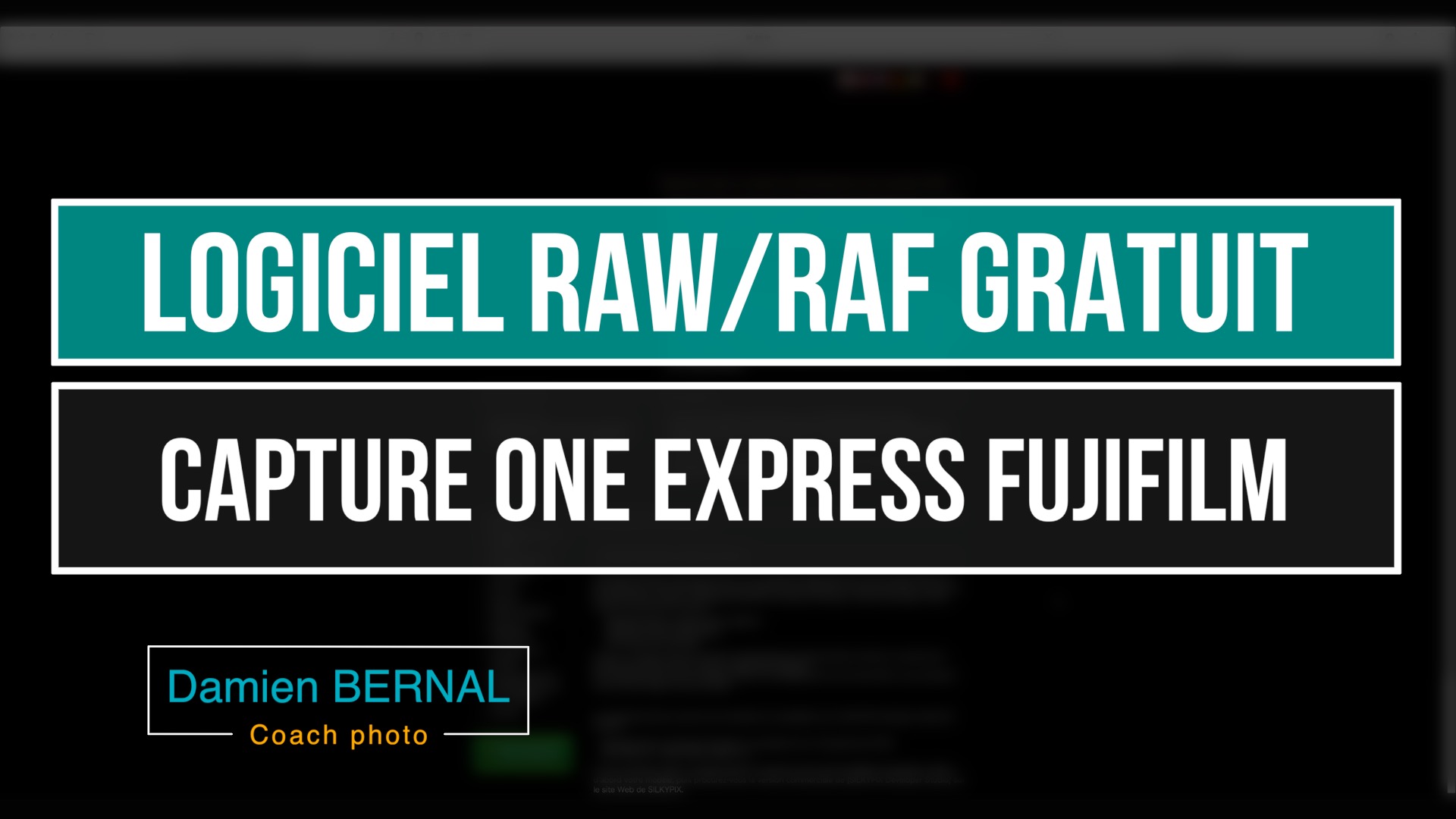











14 réponses
Bonjour Damien,
merci pour cette vidéo, comme toujours efficace, didactique et objective !
J’aurai voulu savoir si capture one express prenait également en charge les formats JPEG Fujifilm ? J’imagine que non car cela laisserai la porte ouverte aux autres JPEG des autres marques mais je pose quand même la question 😉
Merci à toi !
Oui, il ouvre les JPG !
Bonjour,
Vieux débat, mais au cas où…
Je « teste » Capture One Express pour Fuji, mais il ne reconnait pas les JPEG de mon X-T3.
Est-ce normal ? ou je rate quelque chose ? (Tout est ok dans mes préférences et affichages – filtres… ?
Merci pour votre aide
hi!,I love your writing so so much! percentage we communicate more about your article on AOL?
I need a specialist in this house to resolve my problem.
Maybe that’s you! Looking ahead to look you.
Bonjour est ce que lorsque les raw sont ouverts dans capture’ one éxpress on peut les exporter vers une version ancienne de lightroom ,
bonjour,
est-il intéressant de passer dans c1 express uniquement pour dérawtiser, et exporter ensuite vers lightroom pour le développement ?
dans quel format peut-on exporter? dng?
merci
Bonjour,
j’ai téléchargé des photos dans Capture One pour Fujifilm et moi aussi j’ai quelques photos violettes. Est-ce que vous avez trouvé la raison (et la solution)? J’ai beau les supprimer du catalogue et les ré-importer, ça reste violet….
Merci!
J’ai bien visionné la vidéo, je suis bien allé sur PHASE ONE, j’ai cliqué sur Capture One, j’ai vu les différentes versions dont Capture One Express avec la mention « free », mais lorsque je clique sur download juste en dessous de cette version, cela m’amène à télécharger Capture One V12 et je me retrouve non plus avec un logiciel gratuit, mais un essai de 30 jours !!!
Où est l’erreur ? merci de ton retour.
Cdt
Non en fait vous téléchargez la version pro mais vous recevez une clé de licence Express pour une utilisation gratuite, avec juste les fonctionnalités Express.
Je viens d’utiliser LUMINAR V3 et je peux dire que les .RAF sont reconnus et bénéficient comme tous les RAW de l’ensemble des fonctionnalités de ce logiciel. Certes, il faut l’acheter, mais on est loin du prix de Capture One … puisqu’on est à 69 euros !!!
D’autre part, à partir d’une seule photo .RAF, on peut utiliser AURORA HDR 2019 du même concepteur SKYLUM qui lui, est à 99 euros, mais ça n’est absolument pas une obligation d’avoir cette version, LUMINAR 3 fait bien des choses.
En plus, je crois qu’il y a 60 d’essais gratuit, essayez-le et vous m’en direz des merveilles ….
Bonjour et merci pour tous ces conseils
Cependant, mon ordinateur fonctionne encore avec El capitan (Mac OS 10.11.6) et les versions Capture One Express Fujifilm propopsées ne sont compatibles qu’à partir du Mac OS 10.12 !
Impossible de trouver la version précédente
Existe-t-il une solution ?
Merci
Bonjour Damien,
Je viens de visionner votre présentation de Capture One express , celle -ci est parfaite , c’est clair et précis .
Je « suis Sony hybride Alpha » depuis plusieures années maintenant et j’utilise Capture One .
A la recherche d’un compact expert, je me suis laissé tenté par le X100VI de Fujifilm.
Au développement je me suis rendu compte que « mon » Capture One Sony n’ouvrait pas les fichiers RAF de Fuji.
Question : est-ce que capture one 22 va se « synchroniser » avec Capture One Express au niveau des biblithèques …. ?